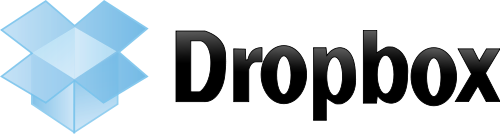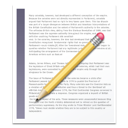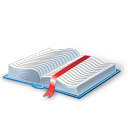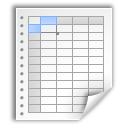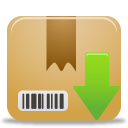目次†
Dropbox活用†
#img(): File not found:- どのデバイスでも同じファイルを見たい・使いたい
全自動で同期されるので、各デバイスで同じファイルを管理するという手間が省けます - ファイルの多重バックアップ
同期した各端末に複製され、Webサーバーには変更分も含めて保管されるため、データを失う可能性を低くする事が出来ます - 再利用の機会が増える
思い立ったが吉日…という感じで作業を開始したのに「あっ…今使おうとしたあのデータ、別なPCにあるんだよな…」となって萎えるのを防ぎます - 欲しいと思った時にダウンロード
ダウンロードしたデータをDropboxに同期しておく事で、後でダウンロードしようとして忘れてしまったり、ダウンロードしてもその端末のストレージの片隅に置かれたまま使う機会を失ったりするのを防ぎます
データ構成†
私のDropboxの中にある代表的なデータ構成、常に発展途上中
使用端末の設定†
*2
各端末で使っている様々なアプリケーションの設定に関わるファイルを保管します
これは何が嬉しいの?†
他のPC環境で同じアプリケーションを同じ設定で使いたい場合や、OSの入れ直しの際の環境復旧に役に立ちます
内容例†
| データ内容 | 備考 |
| インストーラのスクリーンショット | インストーラによっては複数のアプリが入る場合があるので、入れ直しやアンインストールしたい時の情報として利用する |
| 設定画面のスクリーンショット | |
| アプリの設定ファイル | |
| 各種ゲームのセーブデータ |
Webサイト・サービスのエクスポートデータ保管†
*3
Webサイト・サービスで使っているデータをエクスポートして保管します
これは何が嬉しいの?†
Webサイト・サービスにあるデータが何らかの原因で消えてしまった場合の復旧に役に立ちます
内容例†
| データ内容 | 備考 |
| Geocities | FTPでダウンロード |
| PukiWiki | エクスポートの方法はWebサービスのデータエクスポート方法を参照 |
| エクスポートの方法はWebサービスのデータエクスポート方法を参照 | |
| G-Mail連絡先 | エクスポートの方法はWebサービスのデータエクスポート方法を参照 |
| Google+ | エクスポートの方法はWebサービスのデータエクスポート方法を参照 |
| Google アラート | エクスポートの方法はWebサービスのデータエクスポート方法を参照 |
| Googleカレンダー | エクスポートの方法はWebサービスのデータエクスポート方法を参照 |
| Google リーダー | エクスポートの方法はWebサービスのデータエクスポート方法を参照 |
| はてなブックマーク | エクスポートの方法はWebサービスのデータエクスポート方法を参照 |
| メディアマーカー | エクスポートの方法はWebサービスのデータエクスポート方法を参照 |
| Subversionリポジトリ | リポジトリをZIPで圧縮後、FTPでダウンロード |
| Twilog | エクスポートの方法はWebサービスのデータエクスポート方法を参照 |
プログラム関係データのスクラップ†
*4
プログラム関係のコードや情報を、ネットで拾うなり、自分で書いてみたテストコード・検証メモ等を未整理データとして放り込んでおく場所
これは何が嬉しいの?†
いつ使うか分からない様なコードや、テストで作っているコードをSVNやGitに入れたくないが、バージョン管理(変更内容の保持)はしてほしい場合に使えます
内容例†
後で何のために使おうとしたコードなのかを分かる様にフォルダ名・ファイル名に気を使う
中のファイルを見たりGrepしたりで探せるかもしれないが、未来の自分が探しに来た時に分かる様なフォルダ名・ファイル名を心がけるとより探しやすい
あとで見る雑記メモ†
*5
アイデア・気づいた事・後ででやりたい事・覚えておきたい事…等々、分類せずに即座にメモっておきたい事をテキストファイルとして作成・保管します
これは何が嬉しいの?†
分類をしないでメモできる場所をあえて作る事によって、メモをするという行為になるべく負担がかからないようにし、メモする事に集中出来る
内容例†
| データ内容 | 備考 |
| アイデア | |
| 気づいた事 | |
| 後ででやりたい事 | 無期限Todo扱い |
| 覚えておきたい事 |
私はファイル名もいちいち作るのが面倒なので、年月日別にテキストファイルを生成するバッチファイルを作成してメモしています
年月日付きテキスト生成・開く、既にある場合は単に開くバッチファイル - DoldoWorkz
絶対に欲しい物・買いたい物メモ†
*6
絶対に欲しい物があった場合は、テキストに名称やURLをメモ
これは何が嬉しいの?†
「今は買えないが、次の給料日に絶対買おう」「これ、今度お店行った時に買っておこう」→忘れた…というのを防ぎます。
その他メモ†
*7
ちょっとしたメモや情報のファイルを保管します
内容例
| データ内容 | 備考 |
| IPアドレス・Macアドレス表 | |
| うまい店 | 美味しい食べ物屋のメモ |
| ズボン・服サイズ |
電子書籍†
*8
色々な場所で見たい電子書籍のファイル置き場
チートシート†
*9
チートシート(覚えるべきことをまとめた1枚の表・文書)
携帯端末でよく使う・すぐ使うファイル†
*10
携帯端末でよく使う、すぐ使うというファイルをここに置く
別フォルダにする事により、素早く目的のファイルを見つける事が出来る
取扱説明書(マニュアル)†
*11
取扱説明書(マニュアル)のPDFを置く
商品名のフォルダを作成してそこに入れておくと分かりやすい
取扱説明書を見たい時に探す手間や、置き場所の管理をする手間が省ける
今はわざわざ自分でスキャンしなくても、メーカーのWebページで置いてある事が多い
ダウンロードしたプログラム・アプリ置き場†
*12
ダウンロードしたプログラム・アプリのインストーラやアーカイブファイル(zip等)を置いておく場所
各種PCで同じソフトを使いたい場合があるので、同期しておくと色々便利
※ただし、容量が大きすぎるアプリ(ゲーム等)は入れていない
中のフォルダ名は「アプリ名[アプリの説明]」という構成になっている
フォルダ名称の例
GIMP[フリーの画像編集ソフト] Picasa[画像管理・表示]
Picasa用ダウンロードフォルダ†
*13
Picasaでアルバムダウンロードしたファイルを同期
ダウンロードしたアルバムの画像がすぐDropboxで同期されるため、後でゆっくり見る事が出来る
Picasaのアルバムダウンロード先をDropboxフォルダ(My Dropbox)にしたいけど、Picasaってばダウンロードするフォルダを指定できない
どうやら常に「マイピクチャ」フォルダにある「Downloaded Albums」フォルダにダウンロードされる仕様になってる様です
仕方ないのでVista・7の「シンボリックリンク」機能を利用する事にします
- 既にある「Downloaded Albums」フォルダの名称変更
「マイピクチャ」フォルダに既にある「Downloaded Albums」のフォルダを「Downloaded Albums_Backup」に変更します - Dropboxのフォルダ(My Dropbox)内にフォルダを作成
私の場合は「DownloadPicasa」というフォルダを作成しました
さらに私の環境では「My Dropbox」のフォルダの場所を「D:\My Dropbox」に設定してるので
D:\My Dropbox\DownloadPicasa\
というフォルダ構成になっています - 管理者権限でコマンドプロンプトを起動
左下のWindowsボタンを押して「プログラムとファイルの検索」に「cmd」と打ち込むと、「cmd.exe」が表示されるので、右クリックして「管理者として実行」をクリックします
#ref(): File not found: "cmdを管理者権限で起動.png" at page "Dropbox活用"
- カレントディレクトリを設定
コマンドプロンプトで以下のコマンドを打ち込み、カレントディレクトリをマイピクチャーのフォルダに指定します
CD %USERPROFILE%\Pictures\
コマンドプロンプトが以下の様な表示になります
#ref(): File not found: "カレントディレクトリ.png" at page "Dropbox活用"
- シンボリックリンクの「Downloaded Albums」フォルダを作成
mklinkコマンドを使ってシンボリックリンクなフォルダを作成します
mklink /d "Downloaded Albums" "D:\My Dropbox\DownloadPicasa"
コマンドの後ろ側の「"D:\My Dropbox\DownloadPicasa"」については、先ほど作成した「DownloadPicasa」フォルダのフルパスを指定しています - マイピクチャフォルダ内に、ショートカットの様な表示の「Downloaded Albums」が作成されます
#ref(): File not found: "シンボリックリンクなフォルダ.png" at page "Dropbox活用"
試しに中に適当なファイルを入れて、それがDropboxフォルダ(My Dropbox)内にある「DownloadPicasa」フォルダにもあるなら成功です - 「Downloaded Albums_Backup」フォルダの中にあるファイルを「Downloaded Albums」へ移動し、その後で「Downloaded Albums_Backup」フォルダを削除します
素材データ†
*14
ネットで拾ったり、自分で作ったりした素材データを保管する
Android端末の写真フォルダ同期†
*15
Android端末のSDカード内にあるDCIMフォルダを、Androidアプリ「Dropsync」でDropboxフォルダで同期する
「Dropsync」の設定方法はDropsync設定を参照
写真保管†
*16
写真の保管
撮った年月日、撮った日のイベントが分かる名称を付けて保管する
フォルダ名例
20120219 20120625_オフ会
未整理データのスクラップ†
*17
ジャンル無しでとりあえず未整理データとして放り込んで、後で整理するデータ
後で何のデータか分かる様にフォルダ名・ファイル名に気を使う事
*1 File:Dropbox logo.svg - Wikipedia, the free encyclopedia
*2 Advanced, Cog, Gear, Options, Preferences, Settings icon | Icon Search Engine Designer:Oliver Scholtz (and others) - http://linux.softpedia.com/developer/Oliver-Scholtz-93.html
*3 Management, Web icon | Icon Search Engine Designer:Custom Icon Design - http://www.customicondesign.com
*4 C, Code, Document, File, Sharp icon | Icon Search Engine Designer:Oxygen Team - http://www.oxygen-icons.org/
*5 Document, Report, Text, Write icon | Icon Search Engine Designer:Photoshopedia - http://www.photoshopedia.com
*6 Document, Report, Text, Write icon | Icon Search Engine Designer:Photoshopedia - http://www.photoshopedia.com
*7 Document, Report, Text, Write icon | Icon Search Engine Designer:Photoshopedia - http://www.photoshopedia.com
*8 Book, Bookmark, Diary, Learn, School, Study icon | Icon Search Engine Designer:Icons Land - http://www.icons-land.com
*9 Document, Office, Paper, Spreadsheet icon | Icon Search Engine Designer:Oliver Scholtz (and others) - http://linux.softpedia.com/developer/Oliver-Scholtz-93.html
*10 Document, File, Journal, Text icon | Icon Search Engine Designer:Oxygen Team - http://www.oxygen-icons.org/
*11 Adobe, Document, File, Pdf icon | Icon Search Engine Designer:Adam Betts - http://www.artofadambetts.com
*12 Download, Package icon | Icon Search Engine Designer:Custom Icon Design - http://www.customicondesign.com
*13 Arrow, Down, Download, Folder, Orange icon | Icon Search Engine Designer:Oliver Scholtz (and others) - http://linux.softpedia.com/developer/Oliver-Scholtz-93.html
*14 Materials icon | Icon Search Engine Designer:Iconshock - http://www.iconshock.com
*15 Document, Photo icon | Icon Search Engine Designer:Chromatix - http://chromatix.deviantart.com/
*16 For photographer, Image, Iphoto, Nikon, Photo, Picture icon | Icon Search Engine Designer:Eugen Buzuk - http://www.IconDrawer.com
*17 Data, Group icon | Icon Search Engine